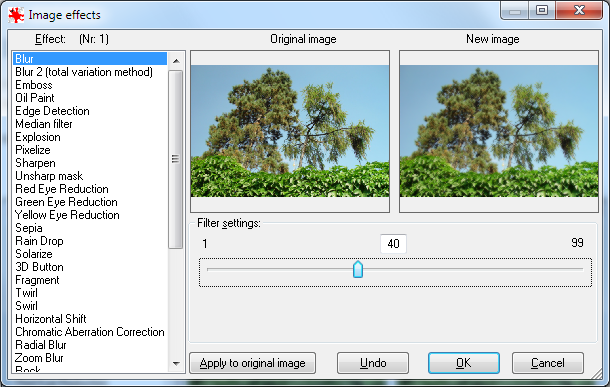24.09.2013, Vladimír Klaus, navštíveno 3274x
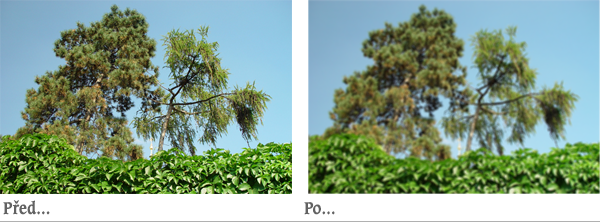
Toto jsou pouze jednoduché a rychlé varianty rozostření. Blur je základní rozostření, Blur More je pak asi 3-4x silnější. Z mého pohledu nemají filtry valný význam a není moc důvodů je používat, když existuje Gaussian Blur.
Použijeme libovolný výchozí obrázek o šířce 500 pixelů.

Nejprve aplikujeme filtr Blur.
Filter > Blur > Blur

Je vidět, že jde o velmi decentní rozostření. Vyzkoušíme tedy ještě Blur More, které dá výsledek již opravdu znatelně rozmazaný.
Filter > Blur > Blur More

Zoner Photo Studio
Také Zoner Photo Studio obsahuje podobný filtr Rozmazat, a to i s nastavením, které by mohlo odpovídat zde používanému jednoduchému Blur.
Funkci zavoláte z menu nebo pomocí klávesové zkratky Ctrl+6 (ta „6“ ale musí být nahoře na klávesnici, nikoliv na její numerické části). Volit můžete intenzitu, přičemž hodnota síly efektu odpovídající filtru Blur je okolo 40. Důležité je také zvolit Typ = Jemné.
Vylepšit > Rozmazat
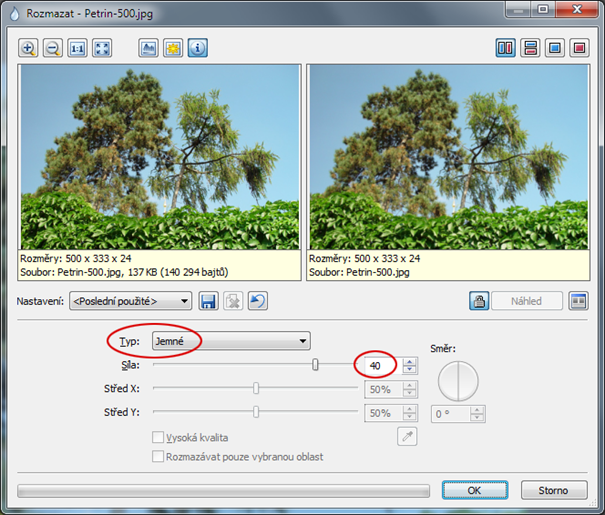
IrfanView
I tento prohlížeč obsahuje funkci, která je podobná a pro rychlou práci (nebo když zkrátka nemáte Photoshop po ruce) poslouží docela dobře.
Funkci najdete schovanou v menu (nebo pomocí Ctrl+E):
Obrázek > Efekty > Prohlížeč efektů…
Pomocí intenzity filtru na 40 se dá dosáhnout přibližně stejného výsledku jako u filtru Blur. V případě nastavení intenzity na 60 dostanete výsledek podobný filtru Blur More.
Nevýhodou tohoto filtru je, že neumí rozmazat úplně celý obrázek, ale nechá po okrajích několikapixelové části původního obrázku.